PRENOS IN ZAJEMANJE SLIK PRENOS IZ SPLETA ZAJEMANJE









- Slides: 9

PRENOS IN ZAJEMANJE SLIK àPRENOS IZ SPLETA àZAJEMANJE Z ZASLONA àSKENIRANJE àDIGITALNO FOTOGRAFIRANJE àZAJEMANJE VIDEOPOSNETKA

PRENOS IZ SPLETA • UPORABA HITREGA MENIJA: NA SLIKO KLIKNEMO Z DESNIM GUMBOM IN IZBEREMO UKAZ Shrani sliko kot. . . , SHRANIMO V SVOJO MAPO • UKAZ Kopiraj, KI SLIKO PRENESE V ODLOŽIŠČE, OD KODER JO Z UKAZOM Prilepi PRENESEMO V IZBRANI PROGRAM • VEDNO NAVEDEMO VIR-SPLETNI NASLOV

ZAJEMANJE ZASLONA • S PRITISKOM NA TIPKO Print Screen • SHRANI SE V ODLOŽIŠČU • PRILEPIMO V GRAFIČNI PROGRAM, KJER JO OBDELAMO ALI PA NEPOSREDNO V UREJEVALNIK BESEDILA • UPOŠTEVATI MORAMO, DA JE KVALITETA OMEJENA NA LOČLJIVOST ZASLONA

SKENIRANJE • FOTOGRAFIJE ALI SLIKE IZ KNJIG IN REVIJ • UPORABIMO LAHKO KAR SKENERJU PRILOŽENI PROGRAM (npr. HP Scanjet) • NASTAVIMO LOČLJIVOST: 150 dpi (RAČ. ), 600 dpi (TISK) • IZBEREMO OBMOČJE, KI GA OBIČAJNO SHRANIMO V FORMATU JPEG • OBVEZNO NAVEDEMO VIR

DIGITALNO FOTOGRAFIRANJE • DIGITALNI FOTOAPARAT ZAJAME SLIKO Z OBČUTLJIVIMI TIPALI IN JO V FORMATU JPEG SHRANI NA SPOMINSKO KARTICO • KVALITETA PODOBNA KVALITETI KLASIČNE FOTOGRAFIJE, ODVISNA JE OD LOČLJIVOSTI KAMERE, KVALITETE TIPAL IN SVETLOBNIH POGOJEV • S POSEBNIM PROGRAMOM PREKO SERIJSKEGA ALI USB VMESNIKA SLIKE PRETOČIMO V RAČUNALNIK

ZAJEMANJE Z VIDEOPOSNETKA • DIGITALNI VIDEOPOSNETEK OMOGOČA ZAMRZNITEV SLIKE V KATEREMKOLI TRENUTKU. SLIKA IMA 576 VRSTIC, KAR JE ZADOVOLJIVO ZA OBJAVO V SPLETU. • PRI VHS ZAPISU POSNETEK NAJPREJ DIGITALIZIRAMO. ZAJETE SLIKE SO MANJ KVALITETNE, KER IMAJO LE 240 VRSTIC.

OBDELAVA SLIK: • OSNOVNI POSTOPKI • POSEBNI UČINKI

OSNOVNI POSTOPKI • Odpremo MS Photo Editor. • SLIKO ALI DEL SLIKE IZREŽEMO, SHRANIMO KOT. GIF ALI JPG. • PO POTREBI SLIKO OBREŽEMO, JO OBRNEMO, SPREMINJAMO VELIKOST, SVETLOBO, KONTRAST IN INTENZIVNOST BARV. • POZORNI SMO NA VELIKOST IN LOČLJIVOST SLIKE. • SLIKA NAJ NE PRESEGA ZASLONA OB LOČLJIVOSTI 72 dpi. • ZA KVALITETNO TISKANJE POTREBUJEMO

POSEBNI UČINKI GRAFIČNI PROGRAMI VSEBUJEJO ŠTEVILNE UČINKE/FILTRE, S KATERIMI “UMETNIŠKO” OBDELAMO SLIKO. V MS Photo Editorju npr. : Chalk. . . - slika s kredo Notepaper - zrnata/pikčasta slika Emboss - izbočena/reliefna slika Watercolor - vodene barve Stained Glass - vitraž. . .